Bagi para pengguna Instagram sudah tidak asing lagi dalam penggunaan filter karena konten akan lebih bagus. Cara membuat filter Instagram akan membantu para pengguna untuk lebih kreatif dalam membuat konten. Terkait hal tersebut sehingga pengguna bisa membuat dengan ide kreatif sendiri.
Membuat Filter Warna Instagram dengan Lightroom
Pertama pengguna bisa memanfaatkan aplikasi Lightroom sehingga dapat membuat filter warna pada Instagram dengan mudah. Tentunya aplikasi yang satu ini bisa pengguna dapatkan gratis pada Play Store perangkat. Terkait hal ini sehingga berikut cara membuat filter warna Instagram di Lightroom:
1. Unggah Bahan ke Lightroom
Langkah yang pertama pengguna dapat unduh bahan yaitu bernama BaseLuts di browser sesuai dengan keinginan. Terkait hal tersebut pengguna harus download dalam format PNG agar dapat masuk ke Lightroom. Dengan demikian berikut ini yaitu langkah mudah untuk unggah bahan di Lightroom:
Baca juga : Cara Mengganti Nama Instagram
- Pertama pengguna unduh aplikasi Lightroom pada Play Store
- Setelah sudah selesai maka bisa langsung buka aplikasi
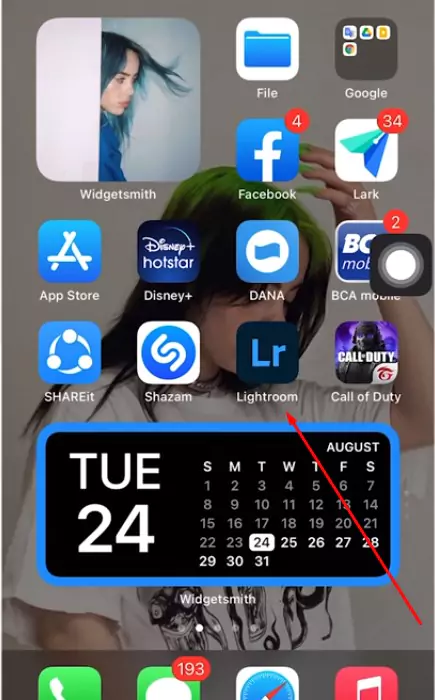
- Tunggu aplikasi terbuka hingga masuk pada tampilan awal
- Klik pada ikon tambah gambar bagian bawah

- Terdapat opsi untuk menambah gambar
- Pilih pada menu Dari Rol Kamera
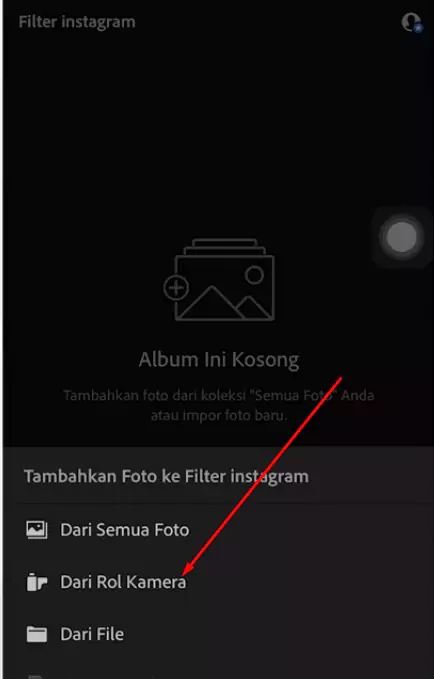
- Selanjutnya otomatis akan masuk galeri perangkat
- Pilih bahan BaseLuts yang sudah pengguna download
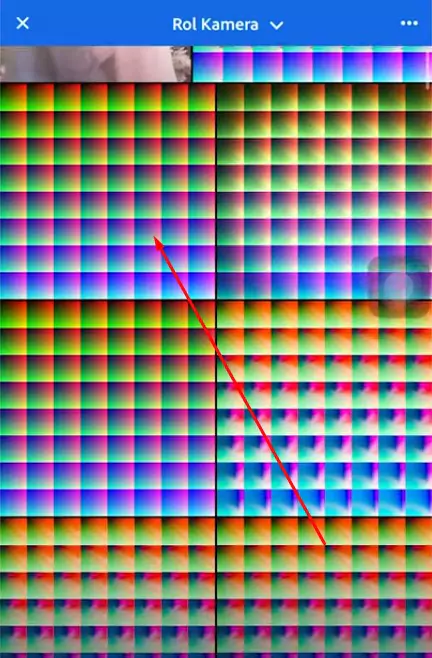
- Tunggu loading dahulu hingga bahan masuk
- Akan ada notifikasi Gambar berhasil di import
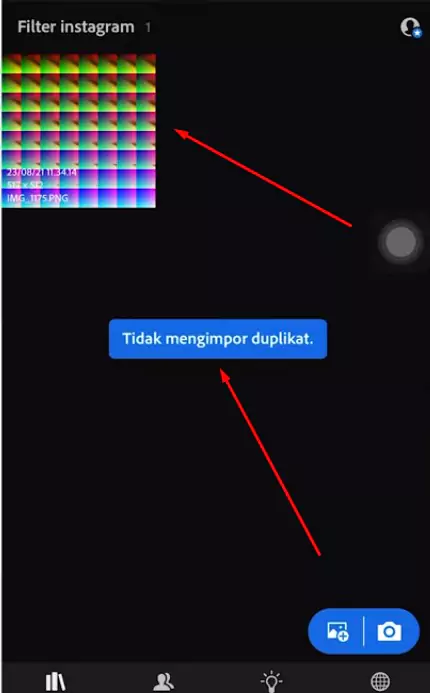
- Selanjutnya pilih lagi ikon tambah gambar
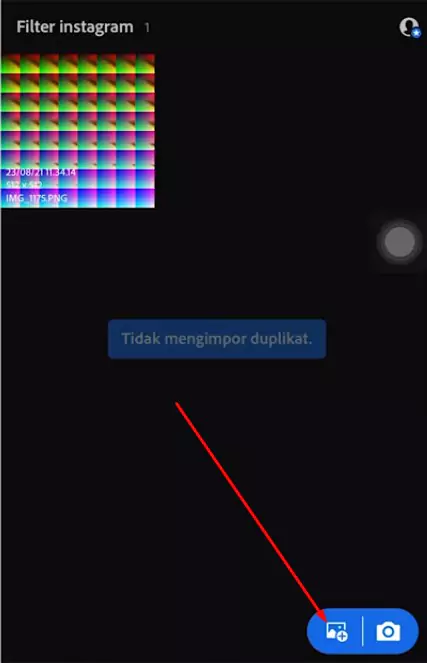
- Cari foto yang akan pengguna edit
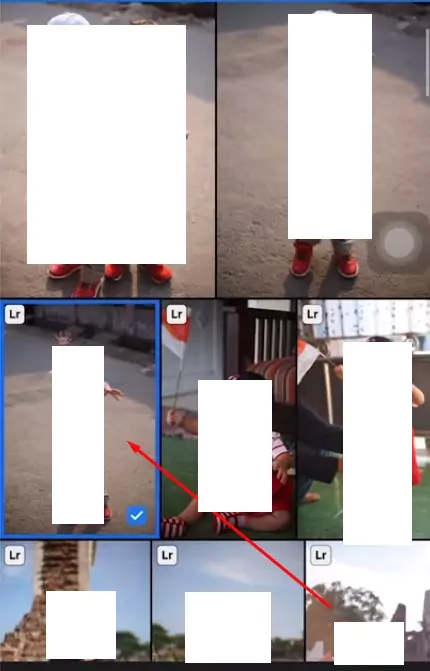
- Jika sudah ketemu klik foto tersebut
- Masih sama maka foto akan masuk pada Lightroom
- Selesai, pengguna berhasil unggah bahan di Lightroom
2. Buat Preset Untuk Filter Instagram
Langkah kedua jika pengguna sudah berhasil unggah maka dapat buat Preset untuk sebuah filter Instagram. Dengan demikian Preset tersebut hanya akan memainkan warna agar filter Instagram nanti lebih bagus dan cantik. Berikut ini cara membuat Preset pada aplikasi Lightroom untuk filter Instagram:
- Pertama pengguna buka bahan foto pada Lightroom
- Tunggu dulu hingga masuk pada foto tersebut
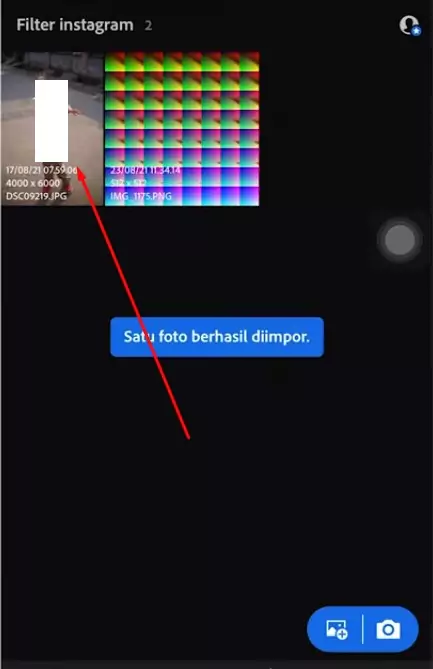
- Pengguna dapat edit foto sesuka hati
- Terdapat banyak menu pada bagian bawah
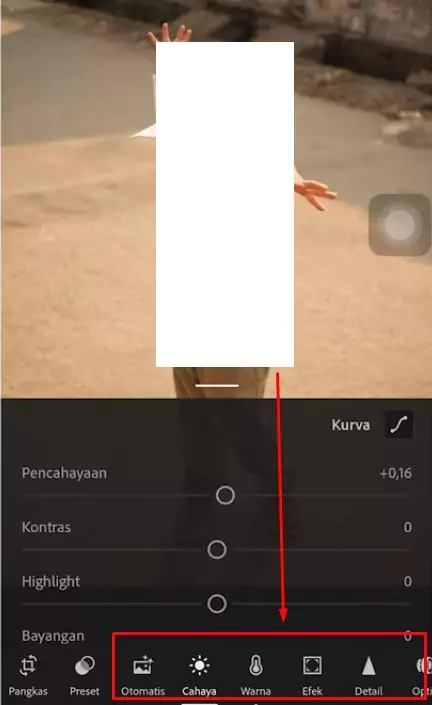
- Pastikan pengguna sudah sesuai untuk filter Instagram
- Jika sudah pilih ikon titik tiga bagian atas
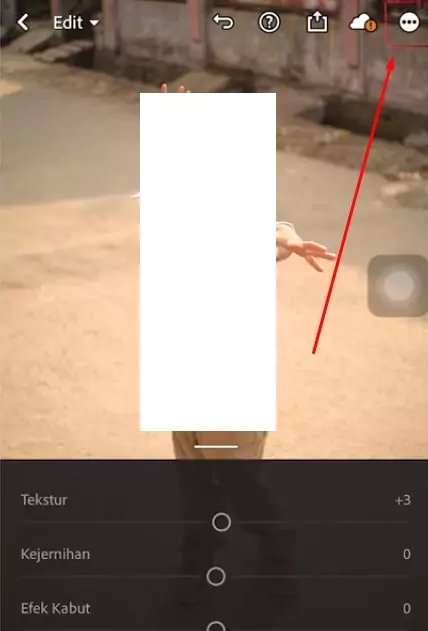
- Akan ada beberapa opsi yang muncul
- Pengguna pilih Buat Preset
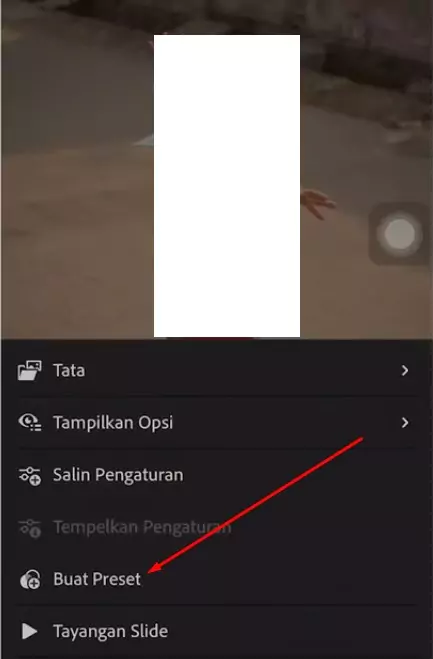
- Selanjutnya akan masuk pada menu Preset Baru
- Pengguna pilih kolom Nama Preset
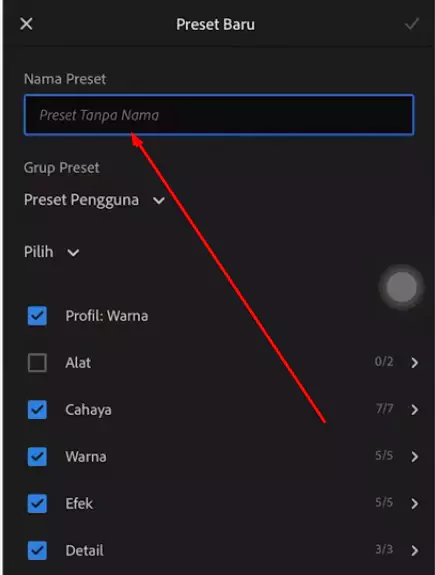
- Berikan nama Filter Instagram pada Preset tersebut
- Jika sudah maka klik ikon centang
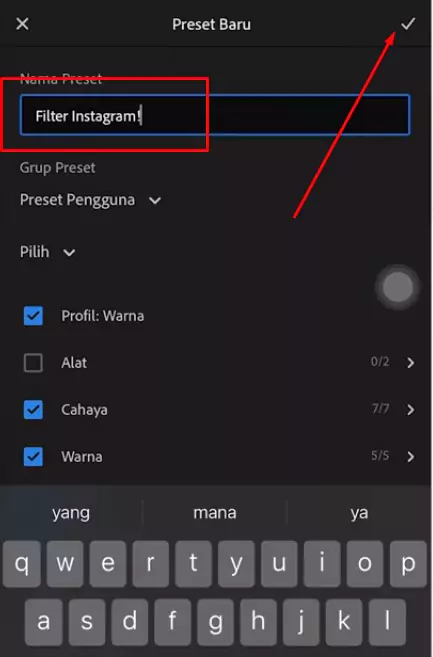
- Akan ada notifikasi Filter Instagram ditambahkan ke Preset Pengguna
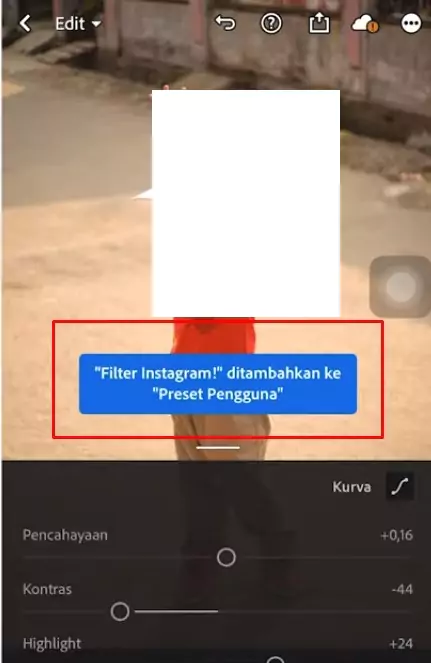
- Setelah itu kembali pada menu awal Lightroom
- Pilih bahan BaseLuts yang sudah pengguna upload
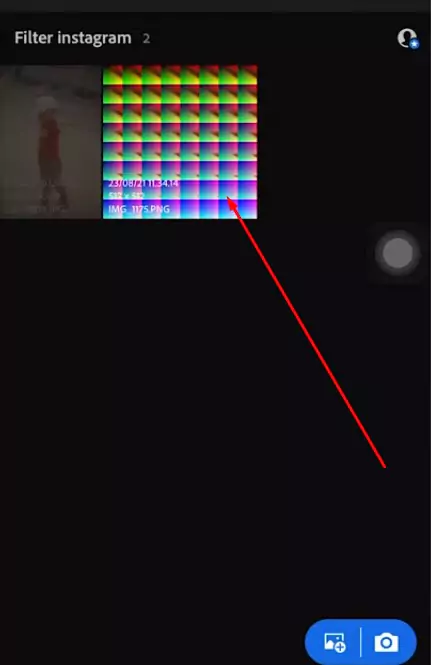
- Tunggu hingga bahan terbuka
- Pilih menu Preset pada bagian bawah
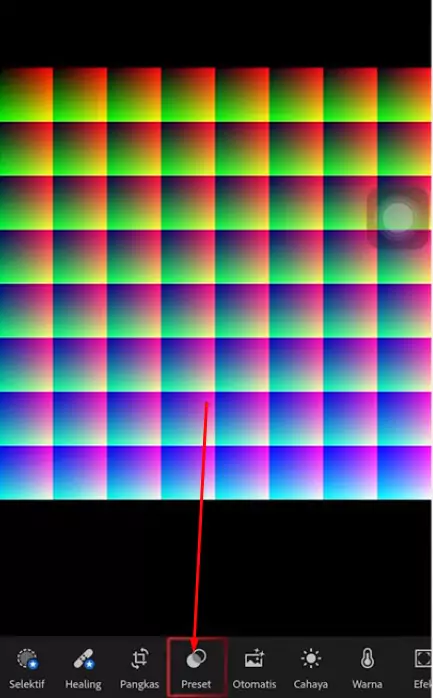
- Selanjutnya geser pada menu Pustaka
- Klik Preset Pengguna
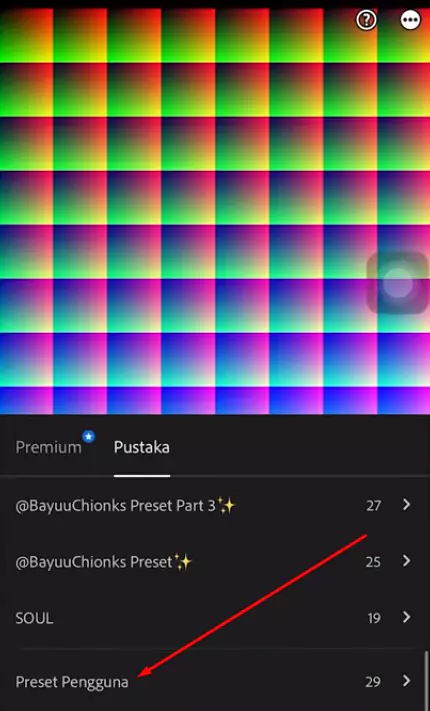
- Gulirkan layar ke bawah
- Kemudian pengguna klik Filter Instagram
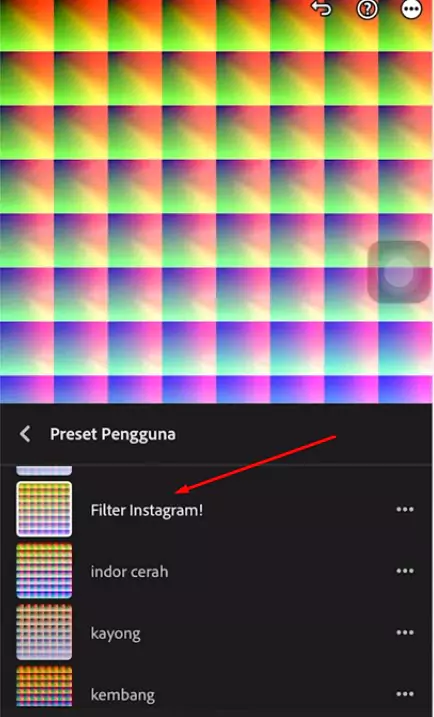
- Bahan BaseLuts akan berubah warnanya mengikuti Preset
- Klik pada ikon kotak panah ke atas

- Selanjutnya pengguna harus menyimpan foto
- Pilih bagian Ekspor ke Rol Kamera
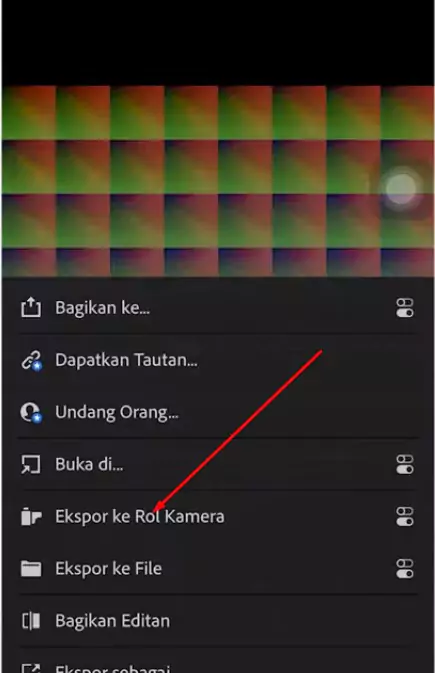
- Selesai, pengguna berhasil membuat Preset Filter Instagram
3. Menemukan Filter Instagram dengan Hasil Preset
Setelah pengguna berhasil membuat Preset Filter Instagram sehingga langkah selanjutnya dapat mencarinya. Syaratnya pengguna bisa mencari filter orang lain dahulu dan menerapkan BaseLuts yang sudah ada. Dengan demikian berikut ini cara menemukan filter Instagram dengan hasil Preset tadi:
- Pertama pastikan hasil Preset Filter Instagram sudah masuk pada Galeri
- Selanjutnya buka aplikasi Instagram
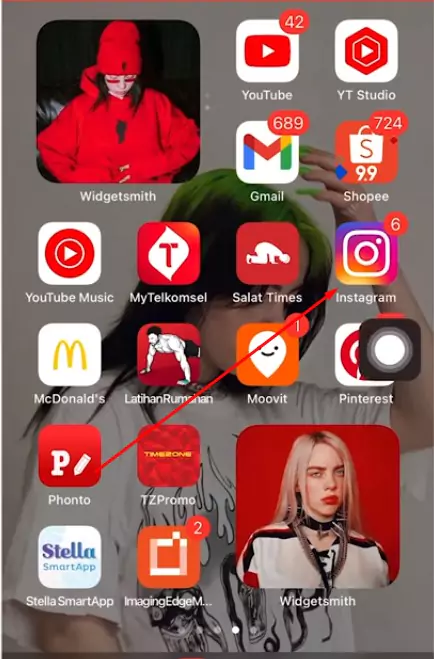
- Tunggu beberapa saat hingga masuk pada aplikasi
- Setelah itu klik bagian Cerita Anda
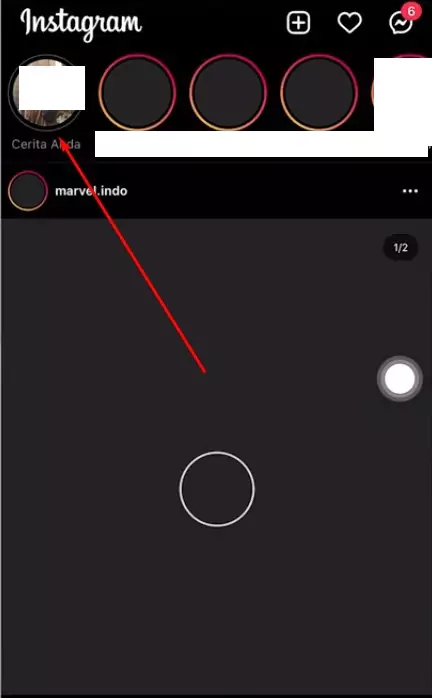
- Otomatis kamera akan terbuka
- Geser bagian filter hingga paling ujung
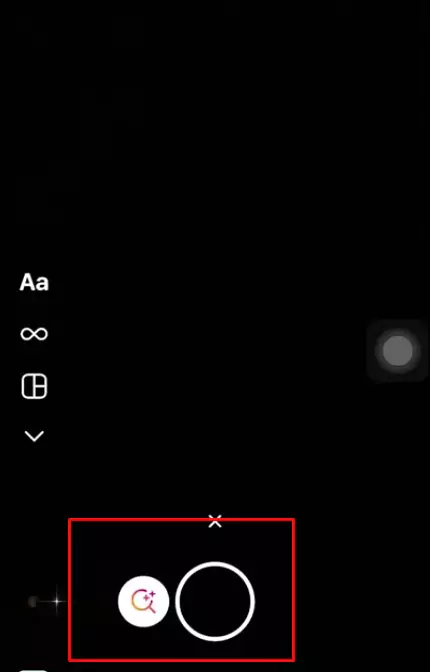
- Temukan ikon telusuri filter
- Jika sudah ketemu klik ikon tersebut
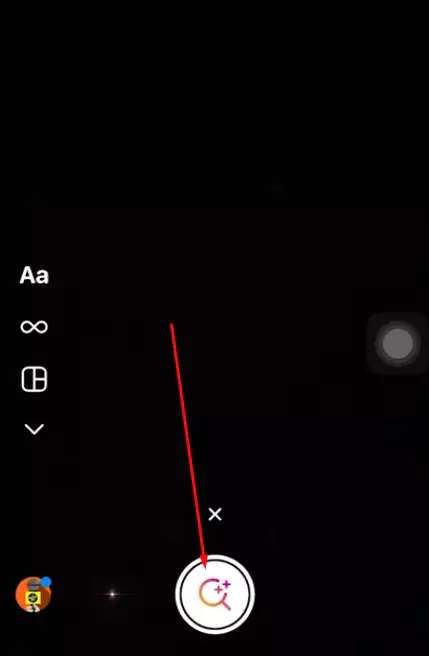
- Selanjutnya akan masuk pada Galeri Efek
- Pengguna pilih ikon kaca pembesar
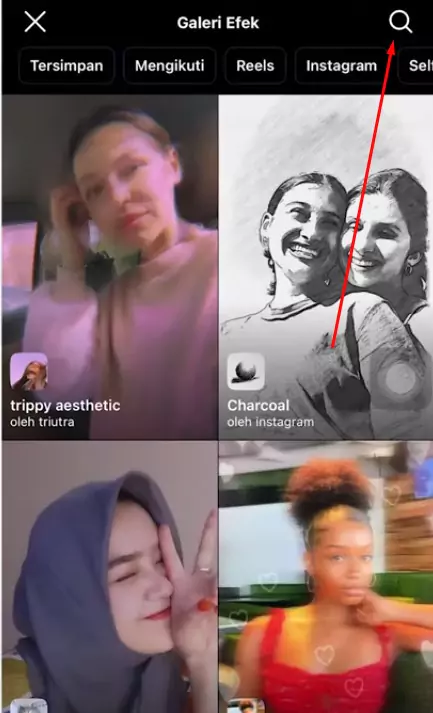
- Ketik saja kata kunci Lightroom FX
- Jika sudah maka klik telusuri
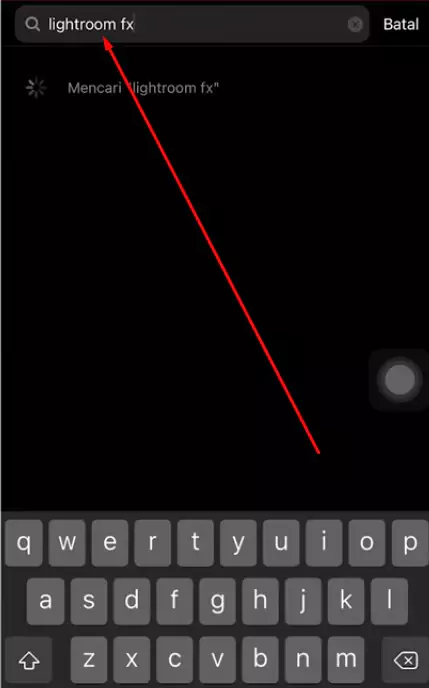
- Akan ada beberapa pilihan terkait hasil pencarian
- Pilih salah satu filter tersebut
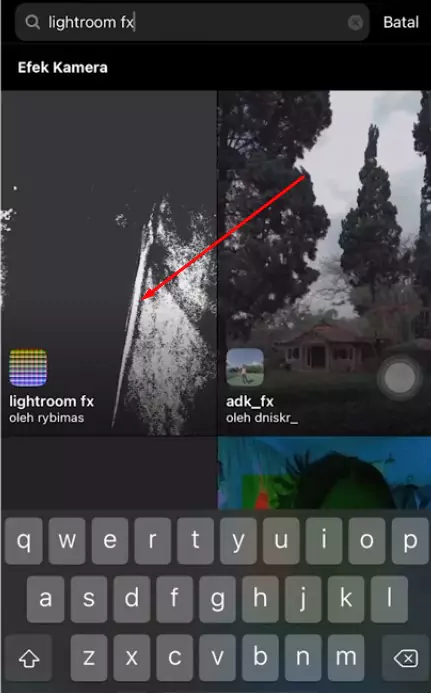
- Selanjutnya pengguna masuk pada filter
- Pilih pada bagian ikon Coba
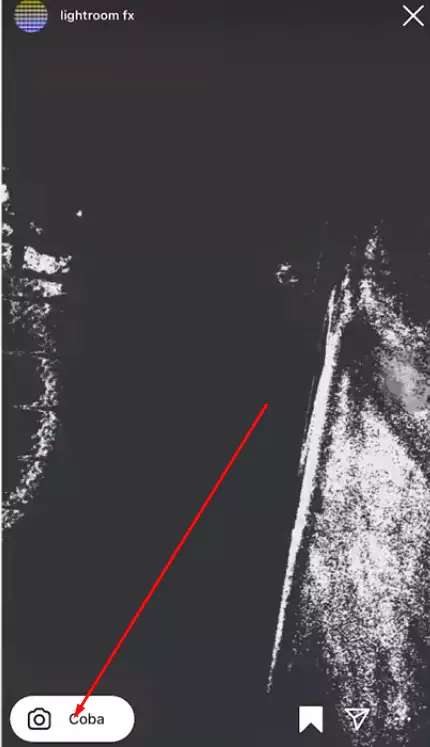
- Saat kamera terbuka masih abu-abu
- Klik saja bagian Tambahkan Media
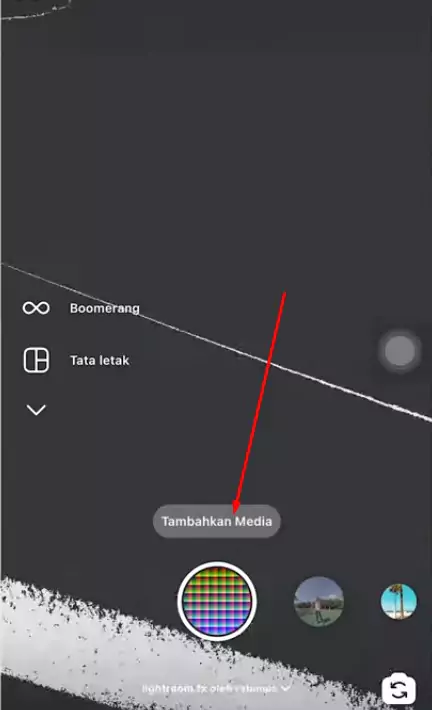
- Selanjutnya Rol Kamera akan terbuka
- Pengguna pilih hasil BaseLuts dari Preset Lightroom
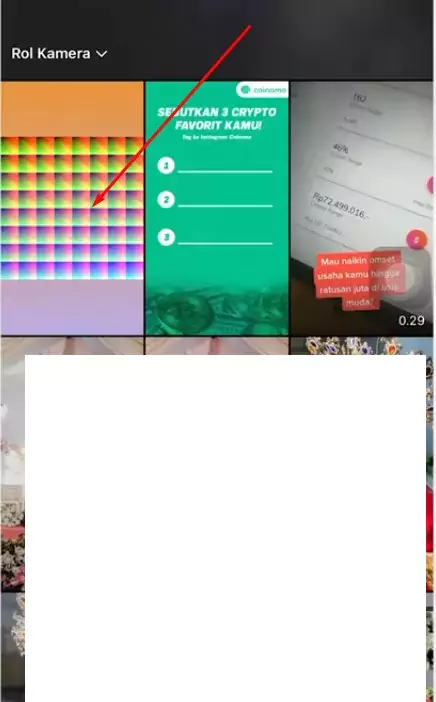
- Filter akan berhasil terpasang
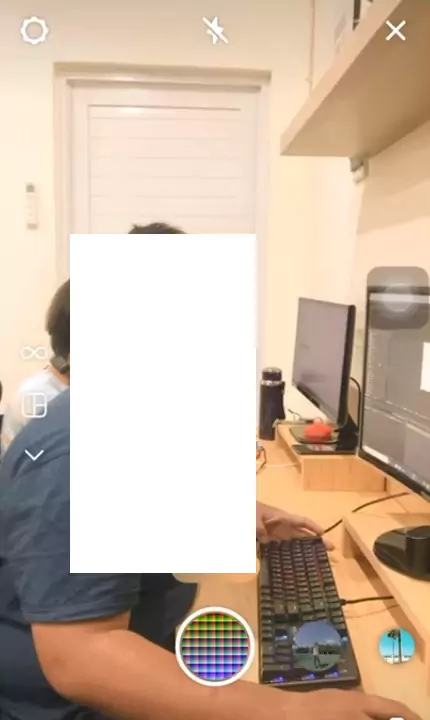
- Selesai, pengguna berhasil membuat filter warna
Membuat Filter Stiker pada Instagram dengan Picsart
Selain pengguna dapat membuat filter pada Lightroom tetapi juga bisa menggunakan Picsart pada perangkat. Cara yang satu ini lebih fokus untuk membuat filter stiker dan harus memiliki bahan yaitu gambar FaceAsset dahulu. Berikut cara membuat filter stiker pada Instagram dengan Picsart:
1. Menyiapkan Bahan FaceAsset di Picsart
Langkah pertama untuk membuat filter Instagram stiker yaitu harus menyiapkan bahan FaceAsset di Picsart dahulu. Dengan demikian pengguna harus download bahan FaceAsset pada browser yang memiliki format PNG. Berikut ini beberapa langkah untuk menyiapkan bahan FaceAsset di Picsart:
- Pertama download dahulu bahan FaceAsset
- Selanjutnya jika sudah maka buka aplikasi Picsart

- Tunggu loading hingga aplikasi terbuka dahulu
- Selanjutnya pilih ikon tambah bagian bawah
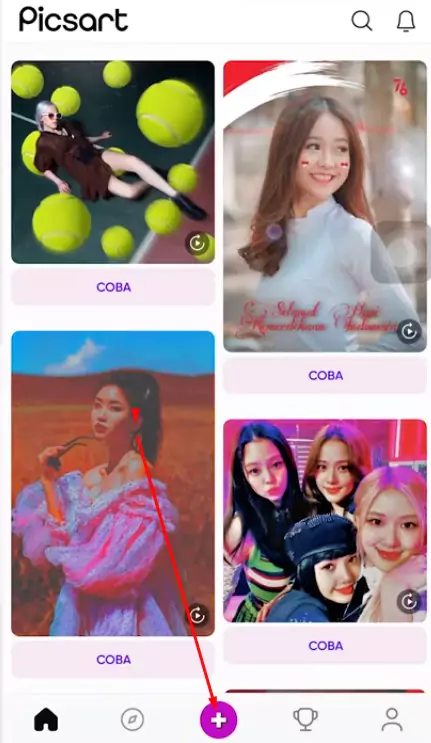
- Pilih bahan FaceAsset yang sudah terdownload
- Akan muncul bahan pada kotak edit Picsart
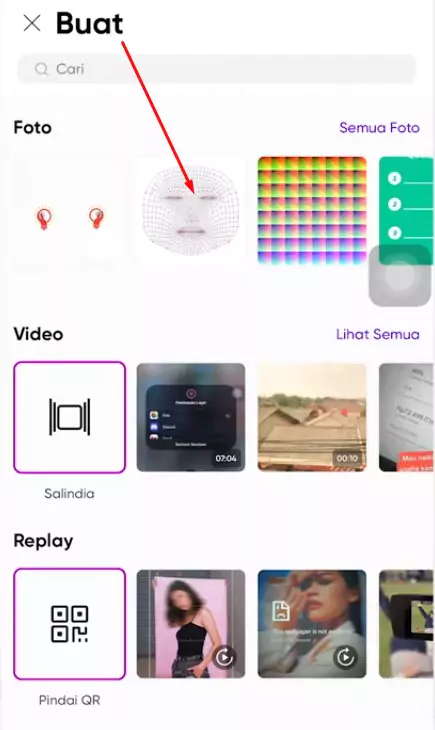
- Pastikan bahan tersebut transparan
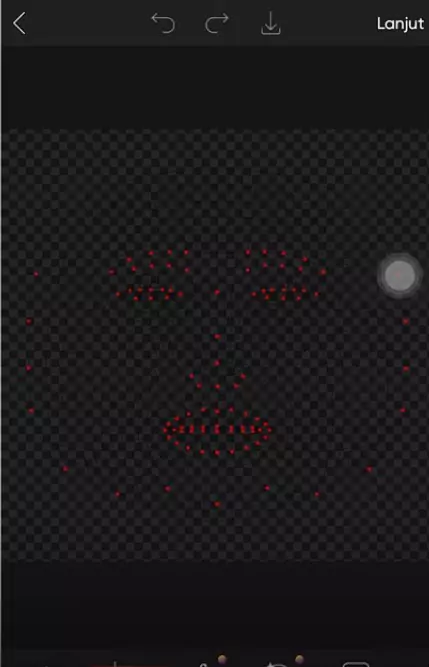
- Selanjutnya geser menu pada bagian bawah
- Temukan dan pilih menu Gambar
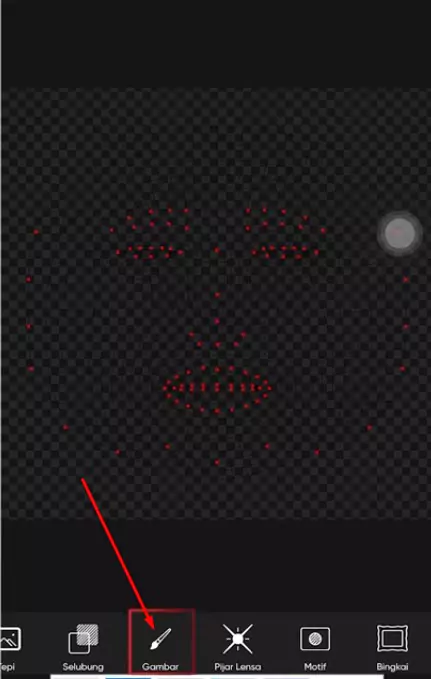
- Selanjutnya klik ikon layer pada bagian atas
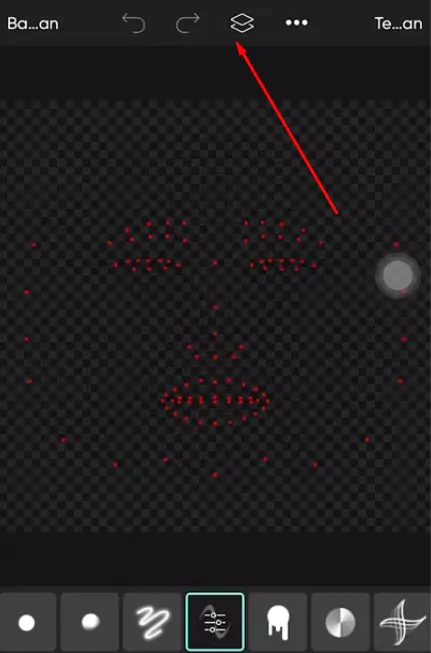
- Geser layer pertama menuju paling bawah
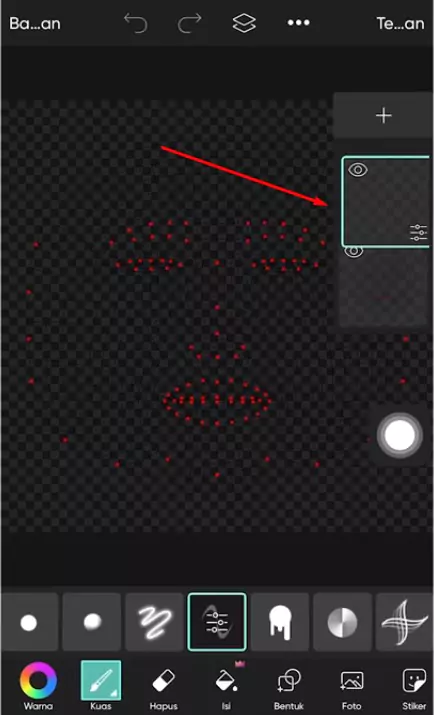
- Selanjutnya pengguna klik ikon Bentuk
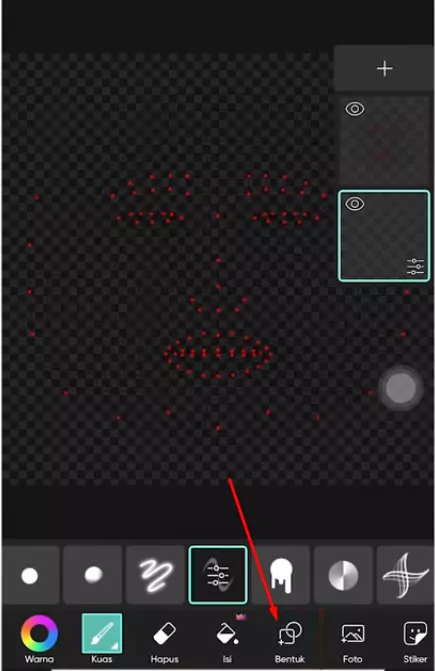
- Pilih bentuk yang kotak
- Jika sudah maka klik ikon centang
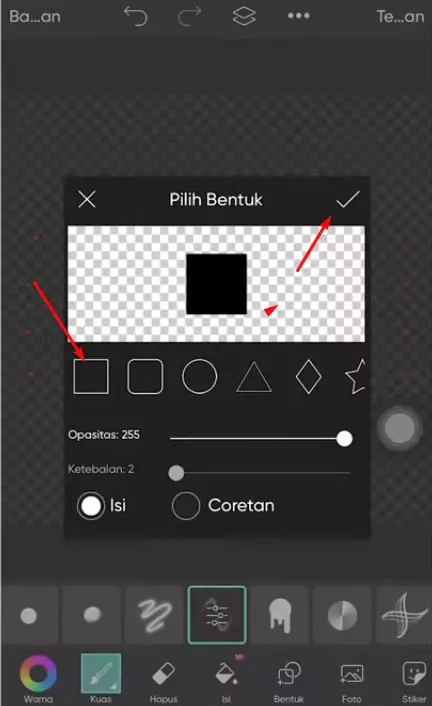
- Selanjutnya pengguna masuk pada menu Warna
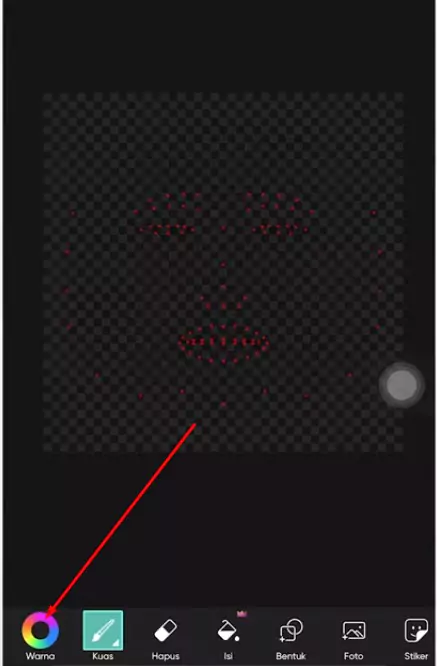
- Geser hingga berwarna putih
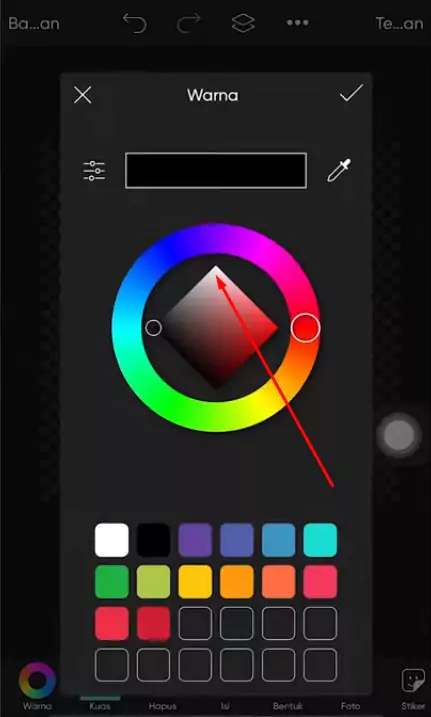
- Jika sudah maka klik ikon centang lagi
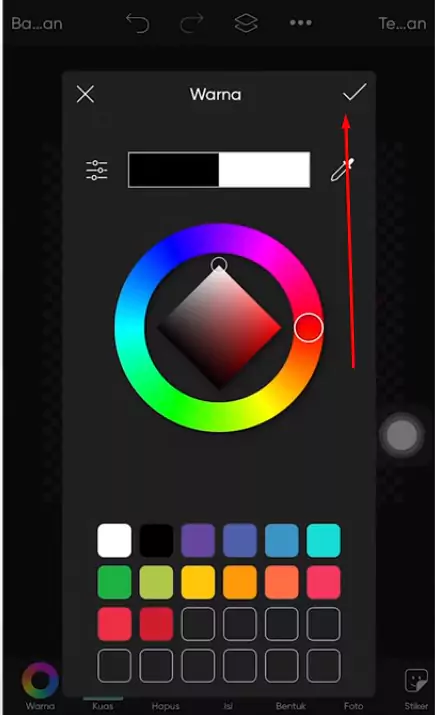
- Selanjutnya bahan FaceAsset untuk filter berubah putih
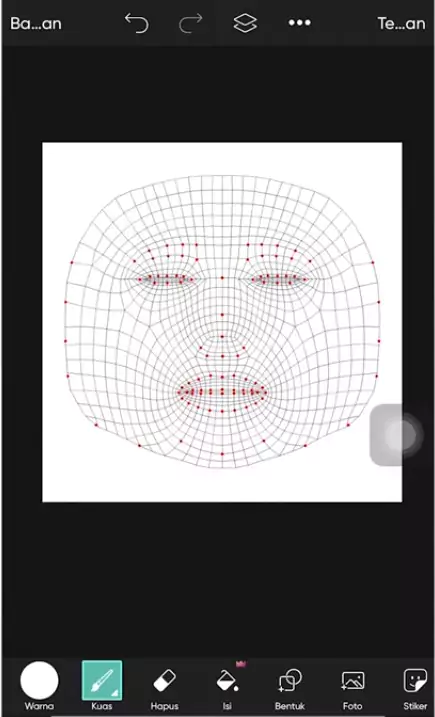
- Klik ikon layer lagi
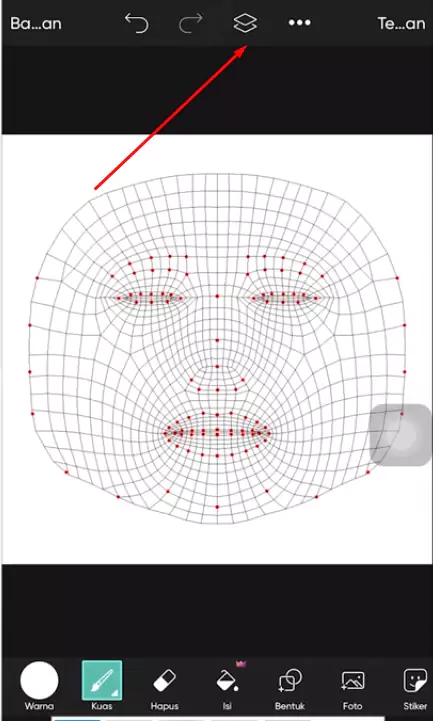
- Pilih tambah layer pada bagian samping
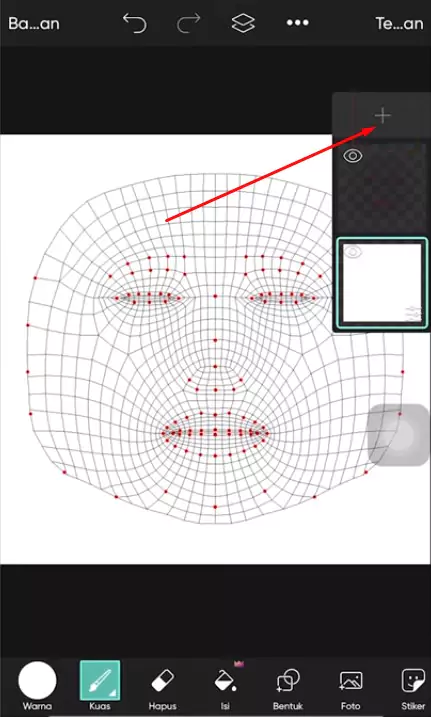
- Selanjutnya layer akan berubah menjadi 3
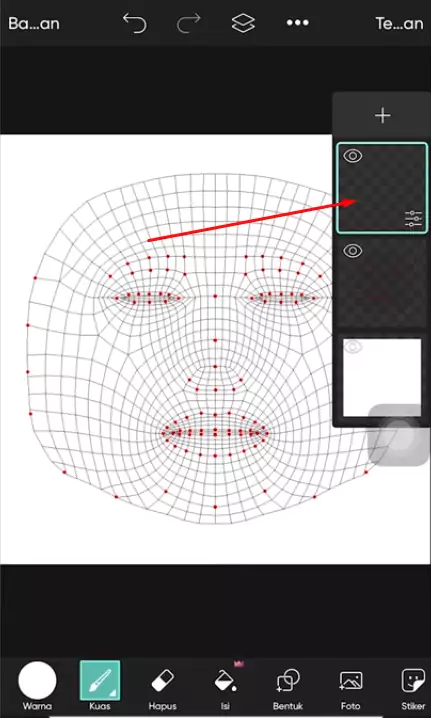
- Selesai, pengguna telah menyiapkan bahan filter
2. Menambahkan Stiker pada Filter Instagram di Picsart
Jika bahan sudah siap untuk menjadi filter Instagram maka langkah selanjutnya juga harus menyisipkan sebuah stiker. Pastikan stiker tersebut memiliki format PNG atau transparan sehingga akan berhasil menjadi filter. Berikut ini cara menambahkan stiker filter Instagram pada aplikasi Picsart:
- Langkah pertama tetap pada posisi edit bahan FaceAsset
- Kemudian pada layer pertama klik ikon Foto
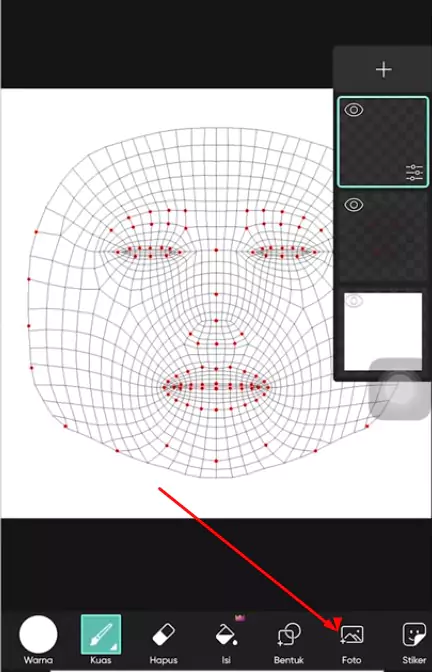
- Pengguna akan masuk pada galeri perangkat
- Cari stiker yang sudah memiliki format PNG
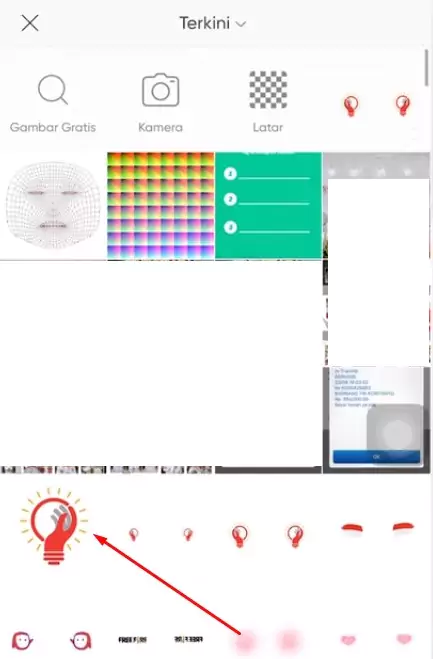
- Selanjutnya tempelkan dua stiker pada bagian tersebut
- Posisikan sejajar antara kedua stiker
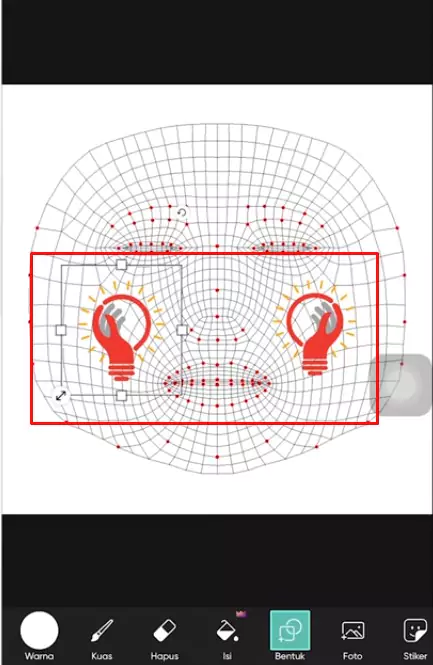
- Selanjutnya pengguna pilih menu Layer
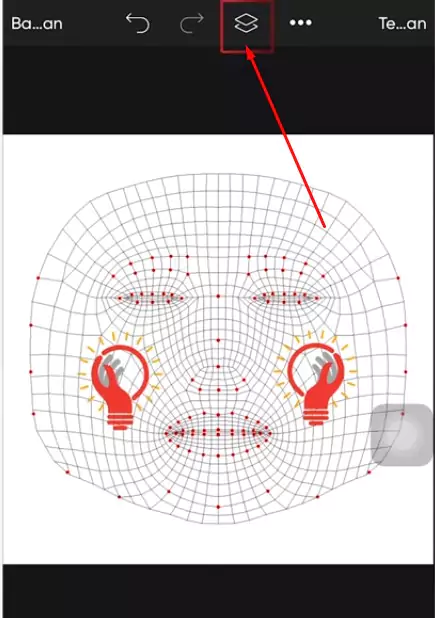
- Terdapat 3 bagian layer
- Pilih ikon mata pada bagian layer Stiker dan matikan yang lain
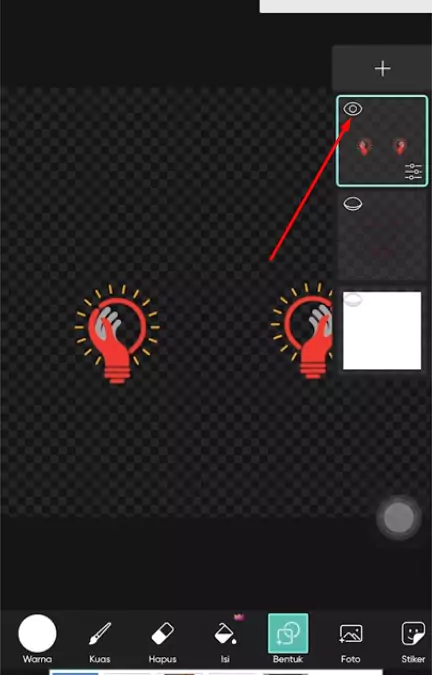
- Gambar FaceAsset akan hilang
- Selanjutnya klik menu Terapkan bagian atas
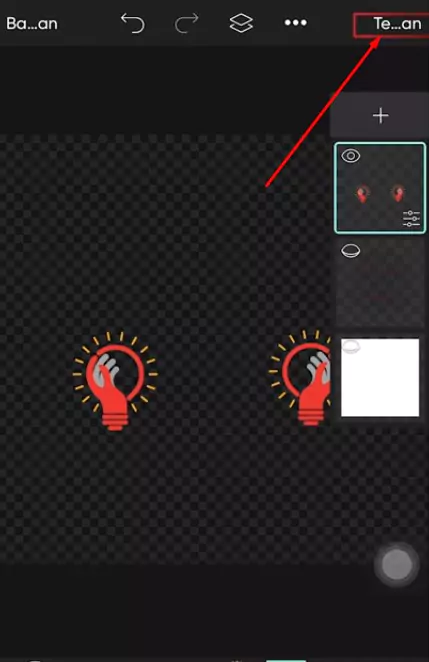
- Selanjutnya pengguna harus menyimpan stiker tersebut
- Pilih ikon simpan bagian bawah
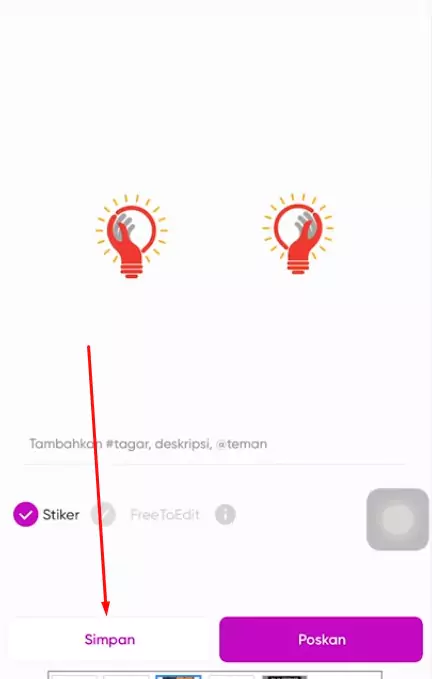
- Klik pada bagian Simpan
- Tunggu hingga masuk pada perangkat
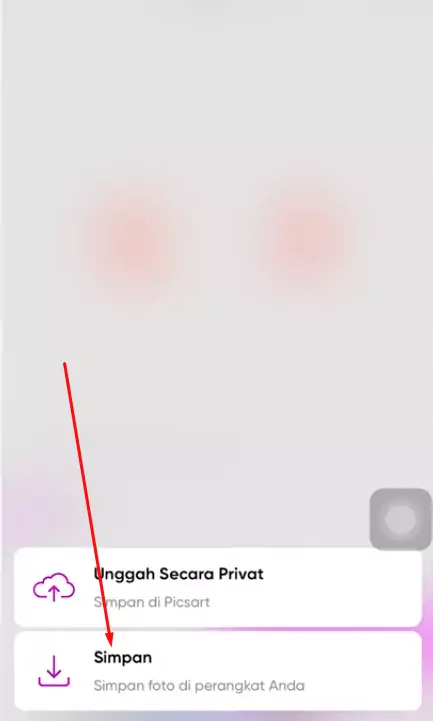
- Selesai, pengguna berhasil membuat filter stiker
3. Mencoba Hasil Filter pada Instagram
Setelah pengguna berhasil membuat stiker untuk filter Instagram pada Picsart maka bisa mencobanya agar tahu jika sudah berhasil. Tentunya untuk langkah ini pengguna harus mencari filter stiker kosong dahulu agar berhasil. Dengan demikian berikut ini cara mencoba hasil stiker untuk filter:
- Pertama pastikan stiker sudah tersimpan pada perangkat
- Kemudian pengguna buka aplikasi Instagram dahulu
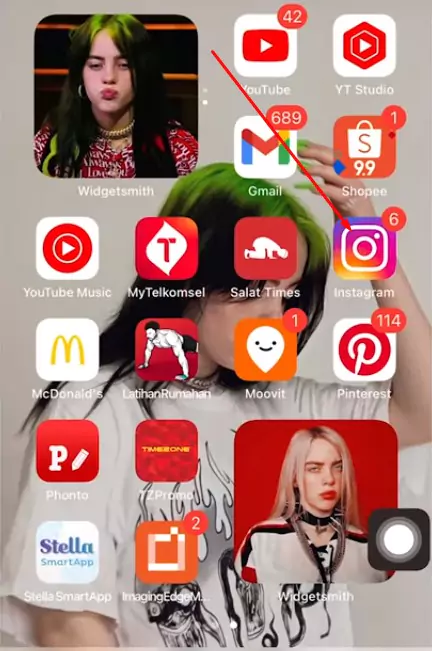
- Tunggu hingga masuk pada menu beranda
- Kemudian pengguna klik Cerita Anda
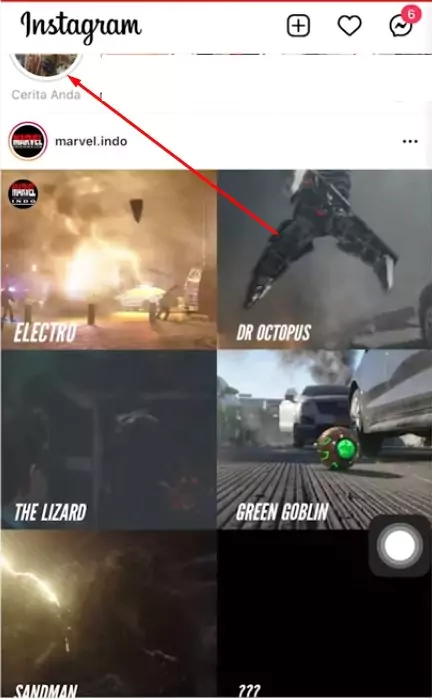
- Geser pada menu filter hingga bagian pojok
- Kemudian pengguna klik Telusuri Instagram
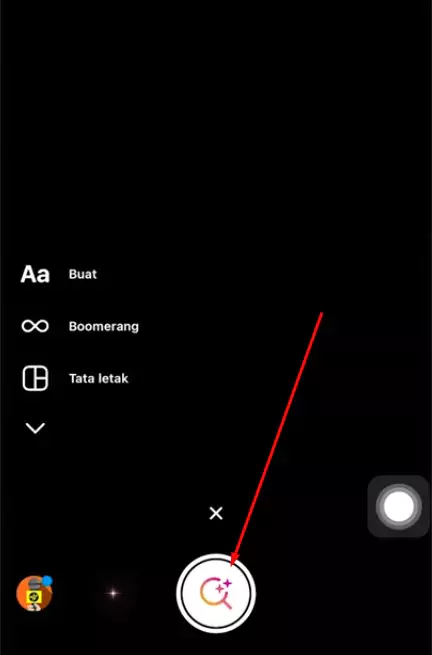
- Selanjutnya pengguna cari kata kunci Stiker kosong
- Kemudian klik hasil pencarian
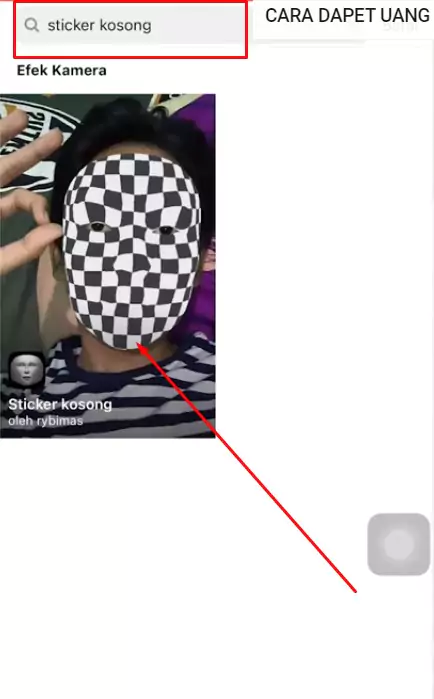
- Jika sudah maka filter berhasil terpasang
- Kemudian klik Tambahkan media
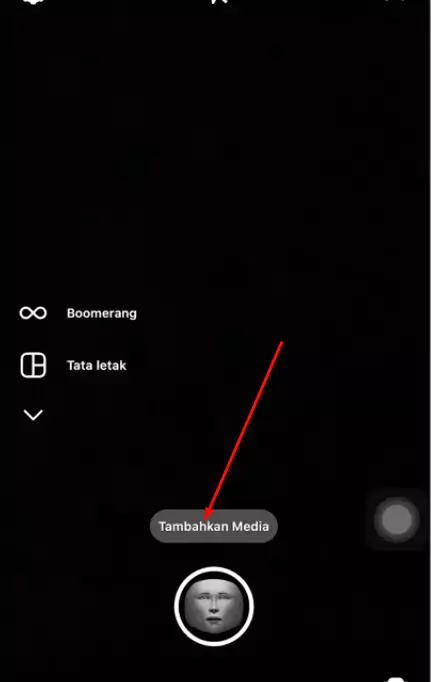
- Pengguna akan masuk pada galeri perangkat
- Kemudian pilih hasil stiker Instagram dari Picsart
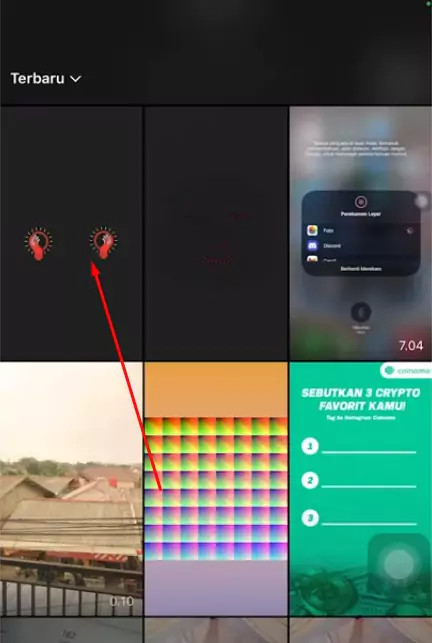
- Arahkan kamera pada wajah
- Otomatis stiker tersebut akan menempel pada wajah
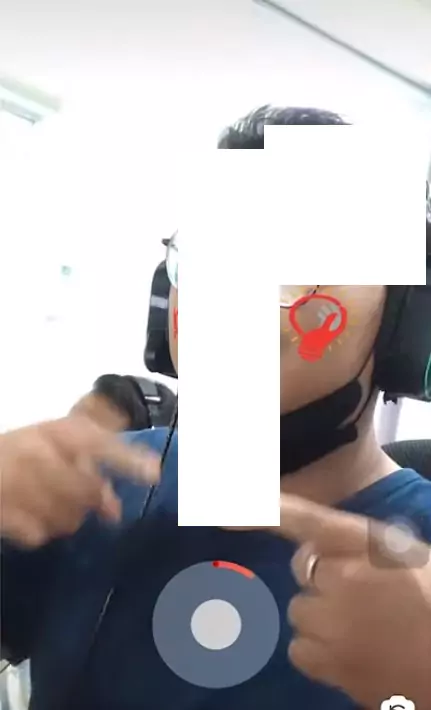
- Selesai, pengguna berhasil membuat filter Instagram baru
Cara membuat filter Instagram ini ternyata sangat mudah sekali karena hanya perlu bantuan 2 aplikasi saja. Tentunya pengguna juga harus menyiapkan bahan dahulu sehingga bisa download pada aplikasi browser dan mencarinya. Pengguna bisa membuat filter Instagram stiker maupun hanya untuk warna.
